সম্প্রতি, আমি আমার নেটওয়ার্কে একটি পুরানো HP Officejet Pro 8500 সংযুক্ত করেছি এবং আমার ম্যাকবুক প্রো চলমান OS X Mountain Lion এ প্রিন্টার যোগ করার চেষ্টা করেছি। আমি আমার পিসিতে প্রিন্টারের জরিমানা ইনস্টল করতে পেরেছি, কিন্তু যখন আমি প্রিন্টারকে OS X এ যুক্ত করার চেষ্টা করেছি, তখন আমাকে নিম্নোক্ত ত্রুটির বার্তাটি পেয়েছি:
এইচপি এর জন্য সফটওয়্যার ইনস্টল করা যাবে না Officejet Pro 8550 printer কারণ এটি বর্তমানে সফ্টওয়্যার আপডেট সার্ভার থেকে পাওয়া যায় না।

কিছু অনলাইন অনুসন্ধান করার পরে, এটি আমার এইচপি প্রিন্টারের ড্রাইভারের জন্য আপেল দ্বারা সমর্থিত হওয়ার পর থেকে সফ্টওয়্যার আপডেট করতে হবে। আমি একটি সফ্টওয়্যার আপডেট সঞ্চালিত, কিন্তু কিছু আপডেট ছিল না! তাই এখন আমি কি করতে হবে হিসাবে হিসাবে আমি বেশ বিভ্রান্ত ছিল। সৌভাগ্যক্রমে, আমি এটি খুঁজে বের করতে সক্ষম ছিলাম, কিন্তু আপনার প্রিন্টারটিকে যথোপযুক্তভাবে OS X- এ ইনস্টল করার জন্য কয়েকটি পদক্ষেপ নিতে হবে।
প্রথমত, আপনার প্রিন্টার ব্র্যান্ড থেকে প্রিন্টার ড্রাইভার প্যাকেজটি ম্যানুয়ালি ডাউনলোড করতে হবে অ্যাপল। আপনি এই পৃষ্ঠায় অ্যাপল দ্বারা সমর্থিত সমস্ত প্রিন্টার একটি তালিকা দেখতে পারেন:
http://support.apple.com/kb/HT3669
প্রথমে আপনার মুদ্রক সেখানে তালিকাভুক্ত করা হয় নিশ্চিত কারণ এটি যদি তাই না, তাহলে আপনি ওএস এক্সের প্রিন্টারটি ইনস্টল করতে সক্ষম হবেন না। এই মুহুর্তে আপনার অন্য আরেকটি বিকল্প হল নির্মাতার ওয়েবসাইটটি পরীক্ষা করা এবং দেখুন যদি তাদের একটি ম্যাক ড্রাইভার থাকে যা আপনি ডাউনলোড করতে পারেন তবে এটি হয়তো অ্যাপল ড্রাইভার প্যাকেজে অন্তর্ভুক্ত না হয়।
আপনার মুদ্রক সেখানে তালিকাভুক্ত থাকলে , তাহলে আপনাকে ড্রাইভার প্যাকেজটি ডাউনলোড করতে হবে এবং এটি ইনস্টল করতে হবে। এটা ভাল ছিল যদি তারা সরাসরি যে পৃষ্ঠা থেকে ড্রাইভার প্যাকেজ লিঙ্ক ছিল, কিন্তু তারা না। যদি আপনি HP- এর জন্য ড্রাইভার প্যাকেজ চান তবে Google এ যান এবং "এইচপি প্রিন্টার ড্রাইভার ম্যাক" অনুসন্ধান করুন এবং প্রথম লিঙ্ক আপনাকে এখানে নিয়ে আসবে:
http://support.apple.com/kb/DL907
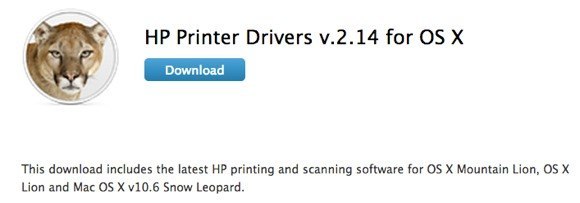
এখানে আরো কয়েকটি লিঙ্ক আছে, কিন্তু অন্য কোন ব্র্যান্ড খোঁজার জন্য, শুধু "প্রিন্টার ড্রাইভার ম্যাক" দ্বারা ব্র্যান্ডের নামটি রাখুন এবং আপনি পাবেন তাদের।
ক্যানন - <2>
ভাই - http://support.apple.com/kb/dl894
লেক্সক্যাক - http://support.apple.com/kb/dl1397
ইপ্সন - http://support.apple.com/kb/dl1398
স্যামসাং - <6>
ফুজি-জেরক্স - http://support.apple.com/kb/dl904
DMG ডাউনলোড করুন এবং এটি আপনার Mac এ ইনস্টল করুন। আপনি এটি ইনস্টল করার পরে, এগিয়ে যান এবং আপনার কম্পিউটার পুনরায় আরম্ভ করুন। এখন আমরা মুদ্রণ ব্যবস্থা পুনরায় সেট করতে হবে এবং তারপর প্রিন্টার পুনরায় ইনস্টল করা হবে। মুদ্রণ ব্যবস্থা পুনরায় সেট করতে, অ্যাপল লোগোতে ক্লিক করুন এবং তারপর সিস্টেম পছন্দগুলিএ ক্লিক করুন।
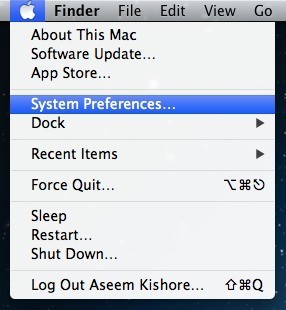
এখন ক্লিক করুন মুদ্রণ করুন & amp;
এখন প্রিন্টারের বাক্সের একটি সাদা এলাকায়, এগিয়ে যান এবং ডানদিকে যান। -ক্লিক.
মনে রাখবেন যে মুদ্রণ ব্যবস্থা পুনরায় সেট করা হচ্ছে আপনার কম্পিউটার থেকে সমস্ত প্রিন্টার সরিয়ে ফেলবে। যাইহোক, ইতিমধ্যে যারা সেখানে ছিল, তাদের জন্য চিন্তা করবেন না কারণ আপনি ড্রাইভারগুলি পুনরায় ইনস্টল না করেই সিডি বা অন্য কোনও জিনিস ব্যবহার না করেই তাদের ফিরে পেতে পারেন। যখন প্রিন্টিং সিস্টেম রিসেট করা হয় তখন তালিকা বাক্স খালি থাকবে। এখন এগিয়ে যান এবং তালিকা বাক্সের নীচে +চিহ্নে ক্লিক করুন।
এটি স্বয়ংক্রিয়ভাবে USB বা ওয়্যার্ড বা বেতারের মাধ্যমে সংযুক্ত সমস্ত মুদ্রক সনাক্ত করবে। প্রথমে এগিয়ে যান এবং সমস্যাগুলি সৃষ্টি না করে এমন ব্যাক্তিকে আবার জুড়ুন।
আশা করি, এখন আপনি যখন প্রিন্টার নির্বাচন করবেন, তখন এটি স্বয়ংক্রিয়ভাবে ইনস্টল করা উচিত। কোনও ত্রুটি ছাড়াই, কারণ আপনি ম্যানুয়ালি ড্রাইভার প্যাকেজটি ডাউনলোড ও ইনস্টল করেছেন। আপনি যদি এখনও সমস্যা আছে, এখানে একটি মন্তব্য পোস্ট করুন এবং আমি সাহায্য করার চেষ্টা করব উপভোগ করুন!?